windows修改硬盘设置的方法 windows怎么修改盘符
更新时间:2023-04-25 14:42:05作者:zheng
有些用户想要修改电脑中的硬盘设置,例如硬盘编号和路径等等,但是找不到在哪里设置,今天小编给大家带来windows修改硬盘设置的方法,有遇到这个问题的朋友,跟着小编一起来操作吧。
具体方法:
1.在桌面上,按住键盘上的【Windows】键和【R】键,此时弹出一个运行窗口,如图2所示。
PS:两个键一起按,也可以先按住【Windows】键。再按【R】键,直到弹出图2所示窗口
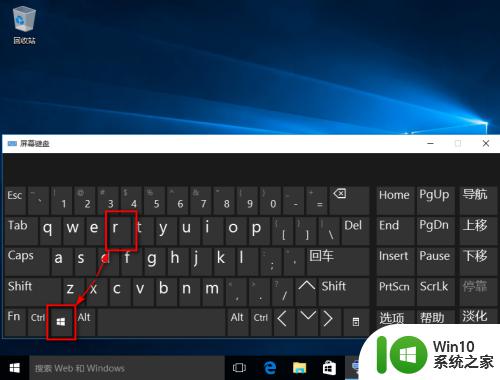
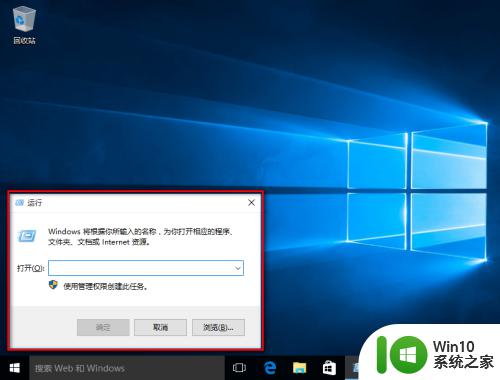
2.在运行窗口中输入以下内容后,点击【确定】按钮。之后会弹出计算机管理窗口,如图2所示。
【compmgmt.msc】
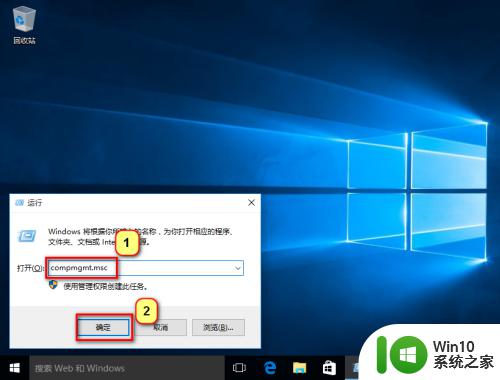
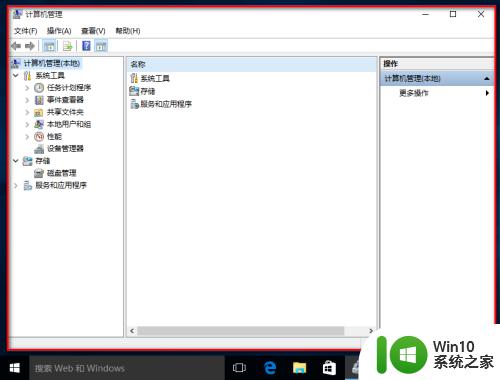
3.此时点击【磁盘管理】,稍等片刻后,在右面就会出现本机电脑的所有磁盘。如图2所示。
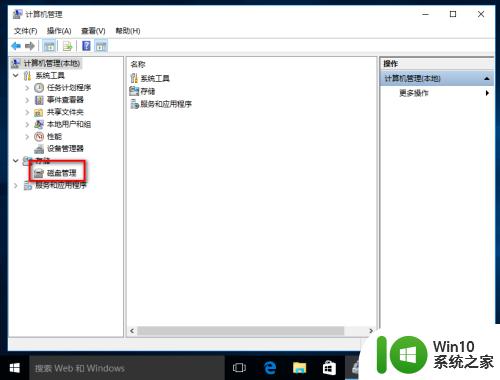
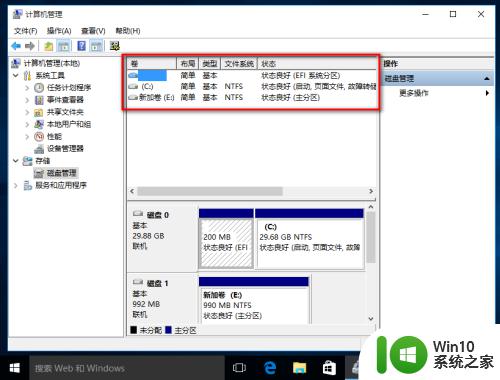
4.在右边单击选择需要修改盘符的磁盘,再点击鼠标【右键】。选择【更改驱动器号和路径】,如图所示。
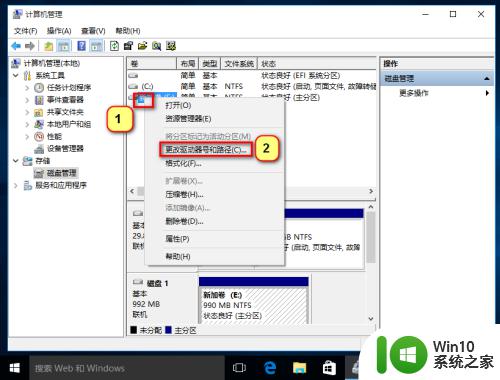
5.在弹出的窗口中,点击【更改】。此时出现一个选择盘符的窗口,再点击【下拉框】选择新的盘符,文本选择了D作为新的盘符,如图2所示。
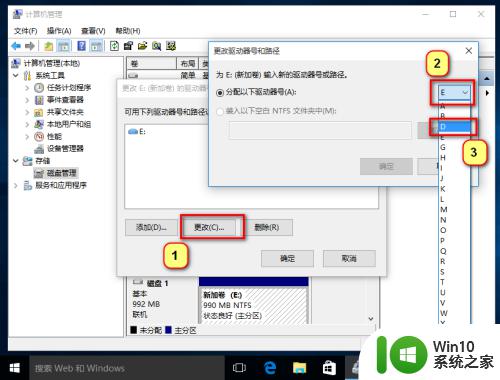
6.选择完新的盘符后,点击【确定】按钮,此时会出现一个弹窗,如图2所示。没事,此时点击【确定】按钮。
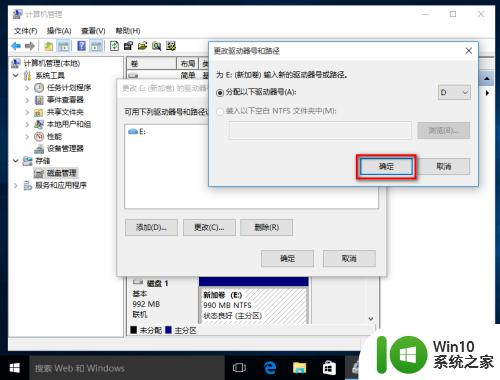

7.至此,修改盘符已完成,此时就能看到已成功修改盘符,如图所示。
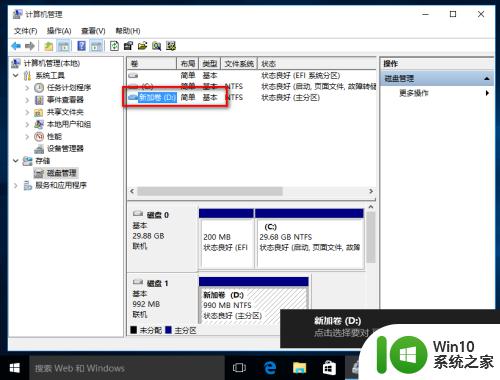
以上就是windows修改硬盘设置的方法的全部内容,有需要的用户就可以根据小编的步骤进行操作了,希望能够对大家有所帮助。
windows修改硬盘设置的方法 windows怎么修改盘符相关教程
- win10修改硬盘盘符 Windows 10怎样更改硬盘盘符和分区名称
- win10电脑修改盘符的方法 win10电脑怎么修改硬盘盘符
- win10如何更改硬盘盘符图标 win10修改磁盘图标的步骤
- 怎么改盘符号 win10修改盘符的方法
- win10如何修改盘符名称 win10如何修改C盘的盘符名称
- windows10硬盘盘符更改步骤详解 如何在windows10电脑上更改硬盘盘符
- win10系统怎么修改盘符 win10系统如何更改盘符的步骤
- win10盘符修改步骤详解 如何修改win10系统盘符
- win10修改盘符后软件还能打开吗 win10修改盘符教程
- win10系统怎么更改驱动器盘符 Win10系统如何修改硬盘盘符名称
- win10怎么更改硬盘分区表类型 win10硬盘分区表类型修改方法
- win10电脑不能修改盘符的权限 win10系统没有修改盘符的权限怎么办
- win10玩只狼:影逝二度游戏卡顿什么原因 win10玩只狼:影逝二度游戏卡顿的处理方法 win10只狼影逝二度游戏卡顿解决方法
- 《极品飞车13:变速》win10无法启动解决方法 极品飞车13变速win10闪退解决方法
- win10桌面图标设置没有权限访问如何处理 Win10桌面图标权限访问被拒绝怎么办
- win10打不开应用商店一直转圈修复方法 win10应用商店打不开怎么办
win10系统教程推荐
- 1 win10桌面图标设置没有权限访问如何处理 Win10桌面图标权限访问被拒绝怎么办
- 2 win10关闭个人信息收集的最佳方法 如何在win10中关闭个人信息收集
- 3 英雄联盟win10无法初始化图像设备怎么办 英雄联盟win10启动黑屏怎么解决
- 4 win10需要来自system权限才能删除解决方法 Win10删除文件需要管理员权限解决方法
- 5 win10电脑查看激活密码的快捷方法 win10电脑激活密码查看方法
- 6 win10平板模式怎么切换电脑模式快捷键 win10平板模式如何切换至电脑模式
- 7 win10 usb无法识别鼠标无法操作如何修复 Win10 USB接口无法识别鼠标怎么办
- 8 笔记本电脑win10更新后开机黑屏很久才有画面如何修复 win10更新后笔记本电脑开机黑屏怎么办
- 9 电脑w10设备管理器里没有蓝牙怎么办 电脑w10蓝牙设备管理器找不到
- 10 win10系统此电脑中的文件夹怎么删除 win10系统如何删除文件夹
win10系统推荐
- 1 番茄家园ghost win10 64位旗舰简化版v2023.04
- 2 戴尔笔记本ghost win10 sp1 64位正式安装版v2023.04
- 3 中关村ghost win10 64位标准旗舰版下载v2023.04
- 4 索尼笔记本ghost win10 32位优化安装版v2023.04
- 5 系统之家ghost win10 32位中文旗舰版下载v2023.04
- 6 雨林木风ghost win10 64位简化游戏版v2023.04
- 7 电脑公司ghost win10 64位安全免激活版v2023.04
- 8 系统之家ghost win10 32位经典装机版下载v2023.04
- 9 宏碁笔记本ghost win10 64位官方免激活版v2023.04
- 10 雨林木风ghost win10 64位镜像快速版v2023.04